Youtube İzleme Geçmişini Nasıl Silerim sorusuna cevap aradığımız bu makalede izleme geçmişi görmeniz daha önce izlediğiniz veya en son izlediğiniz videoları bulmanızı kolaylaştırırken, Youtube uygulamasını veya sitesini açtığınızda sizlere önerilen videoların size daha çok hitap etmesini iyileştirecektir. Geçmişinizi silerek izleme geçmişinizi kontrol altına almanız mümkün. YouTube izleme geçmişinizi https://history.google.com/history/youtube/watch adresine giderek erişebilirsiniz. Hesabınızın izleme geçmişinde yaptığınız bütün değişiklikler bu hesapla oturum açtığınız tüm cihazlarda görünür.
Oturum açmadıysanız veya kapalıyken yaptığınız bütün değişiklikler, tarayıcınız veya Youtube uygulamasının geçmişinde kayıt altına alınır ve tek öğeyi veya tüm geçmişinizi kolayca silebilirsiniz. İstediğiniz her zaman geçmişinizde görünen herhangi bir videoyu silebilirsiniz. Oturumunuzu açtıktan sonra izlediğini bütün videoları bulmak için yukarıda verdiğimiz https://history.google.com/history/youtube/watch adresine erişebilir veya mobil cihazda izleme yaptıysanız YouTube uygulamanızda oturumunuz açıkken Hesap sekmesinden ulaşabilirsiniz.
Google Chrome kullanıcısı iseniz ve oturumunuz açıkken diğer video siteleri veya blog sitelerinde paylaşılan videoları YouTube oynatıcısında izlediğiniz videoda Youtube history kısmında kayıt altına alınmaktadır. Unutmayınız ki izleme geçmişinde yaptığınız her değişiklik, aynı hesapla oturum açtığınız tüm cihazlar tablet, bilgisayar gibi hepsinde görünür. En yaygın olarak Youtube bilgisayarınızdan veya mobil uygulaması üzerinden izlenmekte bizde bu uygulamaları kullanarak arama geçmişini nasıl temizleyeceğinizi resimli olarak anlattık.
Bilgisayar Kullanarak Silmek

Herhangi bir YouTube sayfasının en altındaki kum saatini şekline tıklayarak izleme geçmişi sayfanızı tıklayın. Daha önce izlediğiniz video veya videoları izleme geçmişinden kaldırmak için video bilgilerinin en sağındaki Sil ile yazdığım X öğesini tıklayın.
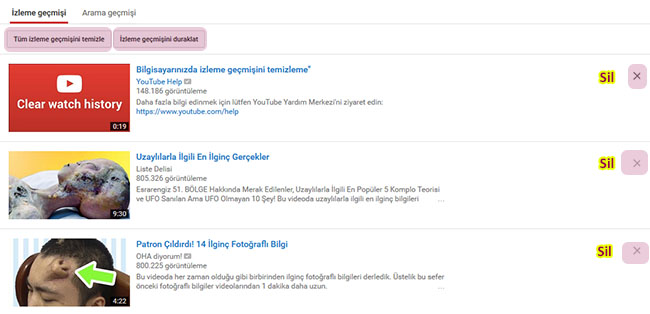
Daha önce izlediğiniz video geçmişinizin hepsini temizlemek için Tüm izleme geçmişini temizle tıklayın. Açılan onay kutusundan tekrar Tüm izleme geçmişini temizle tıkladıktan sonra bütün geçmiş silinecektir ayrıca altta paylaştığım videoyu izlerseniz basitçe anlatılmış.
https://www.youtube.com/watch?v=Os_tq1KrDxU
Akıllı Telefonlarınızda Mobil Uygulama Üzerinden Silmek
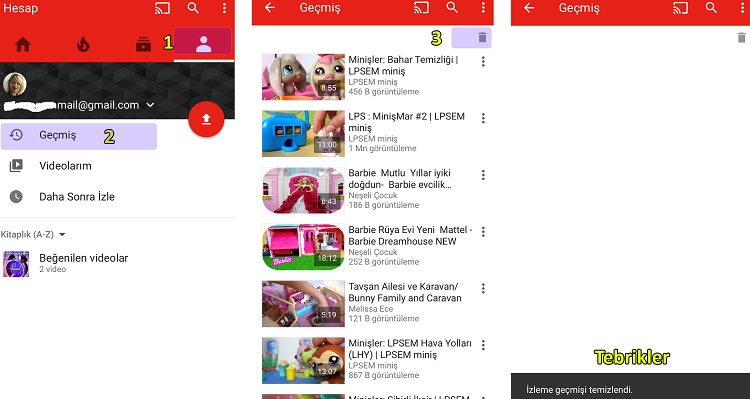
Neredeyse bütün akıllı telefon ve tablet kullanıcısı Youtube programını kullanıyor yukarıdaki resimde görüldüğü gibi izleme geçmişinizi görüntülemek için 1 numaralı büst şeklindeki resmine yani Hesap sekmesine tıkladıktan sonra Geçmiş tıklıyoruz. Geçmişteki videoları silmek için 4 numara ile mavi kutuya aldığım çöp tenekesini tıklayınca izleme geçmişini temizleyecektir.


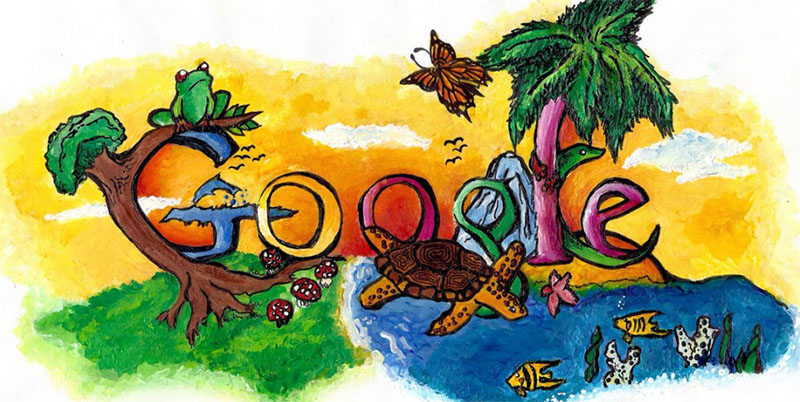

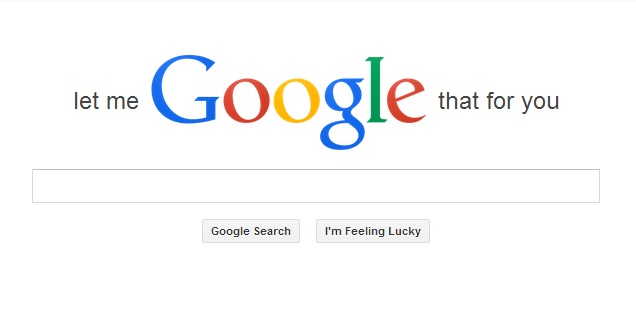










Bir Cevap Yaz